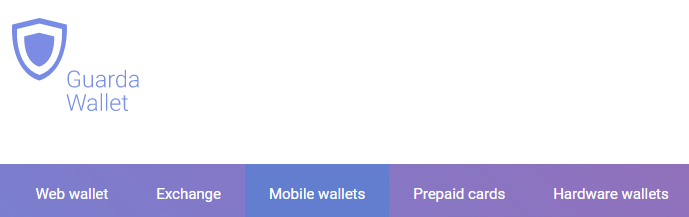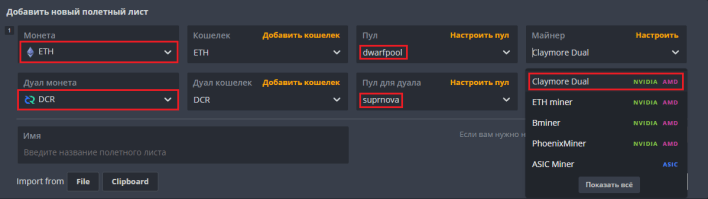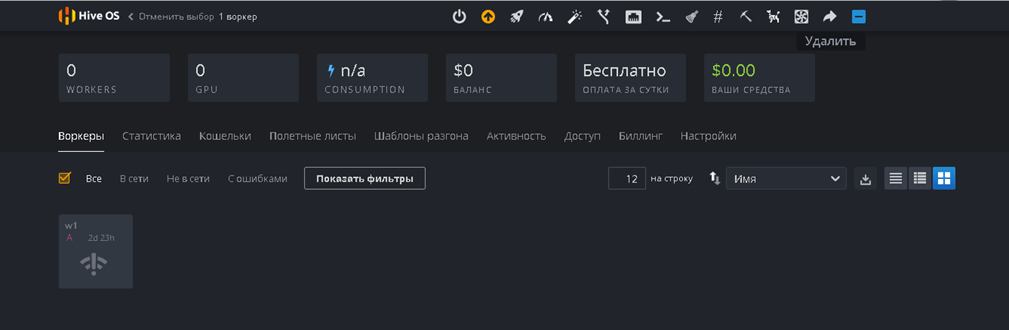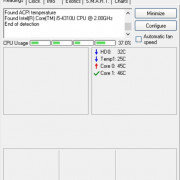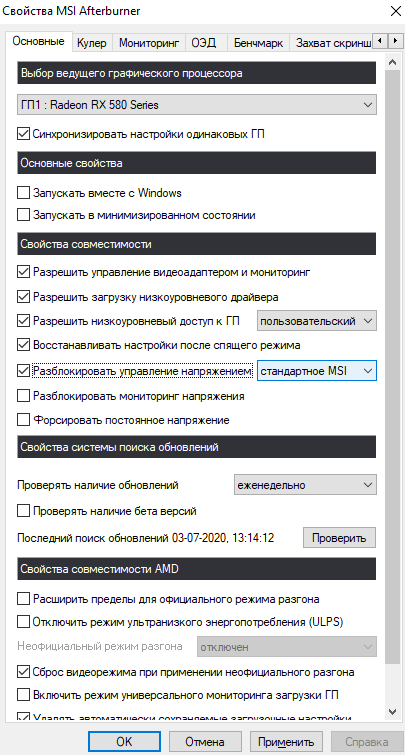Приложения для хранения скидочных карт на iphone
Содержание:
Подключение банковской карты к приложению Wallet на iPad
Отчаявшись с iPhone 5s, достаем «рояль в кустах», достаем iPad (айпад – планшет компании Apple), и пробуем то же самое проделать с ним – подключить банковскую карту к приложению Wallet.
На главном экране iPad нет вообще значка приложения Wallet. Однако, помня о проблемах с установкой Wallet (кошелька) на iPhone , больше даже не пытаемся устанавливать данное приложение.
Сразу идем в Настройки iPad, и находим там без труда опцию Wallet и Apple Pay (1 на рис. 4). Это как раз то, что нам нужно. Кликаем по данной опции, и в правой части экрана видим то, что давно искали! Нам предлагается добавить карту (2 на рис. 4). Вот оно счастье и радость, много ли надо?!

Рис. 4. Настройка Wallet и Apple Pay на iPad
Кликаем по надписи «Добавить карту» (2 на рис. 4). Появляется окно для добавления карты, в котором мы еще раз кликаем по надписи «Дальше» (1 на рис. 5).

Рис. 5. Начальное окно, предназначенное для добавления банковской карты для приложений Wallet и Apple Pay на iPad
Появляется интуитивно понятное окно программы сканирования банковской карты (рис. 6). Рамка в окне предназначена для совмещения со сканируемой и одновременно подключаемой банковской картой. Теперь достаточно совместить рамку с видимым на картинке изображением банковской карты (рис. 6, из соображений конфиденциальности сама банковская карта на рисунке не показана) и данные с банковской карты будут прочтены автоматически.

Рис. 6. Окно сканирования и переноса данных банковской карты в приложение Wallet и Apple Store в iPad
Если не получается по тем или иным причинам переснять банковскую карту (например, ее нет под рукой, но при этом все ее реквизиты нам известны), то предлагается добавить данные карты вручную. Для этого вместо совмещения рамки с изображением банковской карты нужно кликнуть по надписи «Ввести данные карты вручную» (2 на рис. 6).
Одним фотографированием данных лицевой стороны банковской карты нам не обойтись. Дальше программа попросит, во-первых, перепроверить то, что ей удалось автоматически переснять – это номер карты и ФИО владельца.
Фамилию и имя владельца карты, наверняка, придется править вручную, так как данные о владельце, как ни странно, приложение Wallet берет не со скана банковской карты, а из аккаунта владельца iPhone. Так вот, если в этом аккаунте ФИО введено, скажем, русскими буквами, то так по-русски и будут записаны данные владельца банковской карты. Это неправильно, придется вручную на латинском регистре заглавными буквами вводить имя и фамилию так, как это «выбито» на лицевой стороне банковской карты.
И, во-вторых, программа попросит указать срок действия карты (вводится вручную) и CVV/CVC код проверки подлинности банковской карты (тоже вводится вручную), записанный на ее оборотной стороне.
После этого данные банковской карты будут автоматически отправлены в банк, выпустивший карту. Далее идет проверка банком, которая делается обычно быстро, за считанные минуты (но в реальной жизни всякое бывает, задержки разные случаются). После этой проверки программа попросит ввести СМС-код подтверждения, полученный из банка. На этом идентификация и подключение карты к Wallet и Apple Pay завершится.
Как итог всех наших действий по подключению новой банковской карты в окне Настройки – Wallet и Apple Pay в правой стороне появится изображение подключенной карты (1 на рис. 7).

Рис. 7. Изображение подключенной банковской карты в Настройках Wallet и Apple Pay на iPad.
У нас есть возможность подключить еще дополнительные банковские карты. Мы можем иметь не одну, а несколько подключенных к Wallet и Apple Pay банковских карт, так как есть возможность подключения других карт (2 на рис. 7).
Вот, и состоялось подключение банковской карты к Wallet и Apple Pay! Однако, это еще не все, как показывает дальнейший опыт, чтобы иметь возможность оплачивать покупки на кассах в магазинах и супермаркетах.
Trustology
Trustology — это новый биткойн-кошелек для iOS, который предлагает уникальную структуру комиссий и льгот.
Его бесплатная версия предоставляет безопасный кошелек для iPhone с ограничением общей стоимости хранимых активов. Эта версия также ограничивает количество исходящих транзакций и предоставляет доступ к DApps.
Две ежемесячные премиальные подписки предоставляют вам расширенный спектр преимуществ и более высокие ограничения. Кроме того, вы также получаете страховку для средств, потерянных в результате мошенничества, которая не встречается во всех биткойн-кошельках. Это эксклюзивное предложение.
Кошелек Trustology для iOS, более известный как TrustVault, предоставляет удобный интерфейс для управления вашими криптовалютами. Это делает его идеальным для новичков, но его расширенные возможности интеграции делают его фаворитом среди опытных пользователей и разработчиков.
Фактически, его единственное существенное ограничение — очень небольшое количество поддерживаемых монет.
Плюсы Trustology:
- Средства застрахованы
- Доступны бесплатные и недорогие подписки
- Доступны расширенные возможности интеграции
Минусы Trustology:
- Ограниченное количество поддерживаемых монет
- Нет доступа к приватным ключам
Приложение Airbitz: надёжный Биткоин-кошелёк для iOS
 Оформление Биткоин-кошелька Airbitz
Оформление Биткоин-кошелька Airbitz
| Плюсы | Минусы |
| Простой алгоритм создания учётной записи. Для этого понадобится только придумать логин и пароль. | Программа просит придумывать очень сложный пароль при регистрации. С одной стороны, это хорошо, но с другой — его придется куда-то записать, чтобы не забыть и не потерять доступ к деньгам. А это, в свою очередь, делает кошелек более уязвимым. |
| Приватный ключ автоматически копируется на облачный сервис. | |
| Никакие посторонние лица, включая даже поддержку программы Airbitz, не имеют доступа к информации владельца. Приватные ключи, список контактов, баланс, проведённые транзакции — всё это хранится в секрете. | Скудный перечень бирж, с которыми приложение поддерживает работу. Покупать или обменивать Биткоины вы сможете только на площадках Coinbase и Bitstamp. |
| Возможность синхронизации кошелька сразу на нескольких мобильных устройствах Apple. | |
| Можно заводить несколько кошельков в одной учетной записи. | |
| Простая настройка интерфейса под себя. | Ограниченность функционала для отечественных пользователей. В частности, оплачивать покупки через кошелёк могут только жители США и Канады. |
| Поддержка протокола BIP70. | |
| Возможность установки дневного лимита расходов (в случае его превышения надо вводить пароль). Это дополнительная мера защиты от кражи средств. | |
| Децентрализованная структура сервера. Иными словами, кошелек функционирует, даже когда в работе официальных серверов Airbitz случается сбой. | Определённые сомнения вызывает степень безопасности облачного сервиса, на котором хранятся приватные ключи. |
| Можно провести интеграцию с бизнес-справочником Airbitz, чтобы деловая информация (например, логотип) выставлялась автоматически при осуществлении транзакций. |
Как проверить самостоятельно?
Далеко не каждый пользователь iPhone имеет при себе терминал для бесконтактной оплаты, через который можно провести платеж. Поэтому следует рассмотреть, как проверить работу Apple Pay без терминала и узнать, работает бесконтактная система, либо в ней есть неполадки. Прежде всего следует учесть, что никаких тестовых возможностей в iOS не предусмотрено, а, значит, потребуется испытание Apple Pay в полевых условиях.
Чтобы проверить привязку карты к системе и ее нормальную работу, можно совершить минимальную покупку на каком-либо сайте. Большинство ресурсов уже поддерживает Apple Pay как платежную систему, нужно только:
- Выбрать интересующий товар (возможно недорогой контент).
- В качестве способа оплаты определить Apple Pay.
- Проверить платежные данные и подтвердить транзакцию отпечатком пальца.
Если карта работает корректно — транзакция завершится успешно, а заказ уйдет в обработку.
Также можно проверить корректную работу NFC-чипа, но для этого следует найти точку, где есть терминал бесконтактной оплаты. Сейчас такие установлены практически в каждом магазине, все что нужно — совершить любую покупку. Чтобы не тратить много денег, можно выбрать пакет или жвачку, и если платеж через терминал будет успешным — NFC на смартфоне работает корректно.
Не имея под рукой собственного терминала, можно совершить минимальную покупку на сайте или в торговой точке, и если платеж пройдет успешно — платежная система действует без нарушений.
Нужно понимать, что способа того, как проверить Apple Pay без терминала, не существует. Ведь функция создана именно для того, чтобы без контакта считывать платежные данные. И не во всех магазинах, торговых точках есть соответствующие устройства. Потому покупка — единственный вариант убедиться в работоспособности Эппл Пэй и НФС.
Если же не получается провести транзакцию через Apple Pay, следует проверить настройки карты, либо отнести телефон в сервис. Вполне возможно, что проблема кроется в аппаратной части и ее устранят путем ремонта, а в самых сложных случаях смартфон могут заменить, чтобы владелец мог и дальше пользоваться всеми преимуществами техники Apple.
Какие карты поддерживает приложение
Приложение Валет в айфоне универсально. Туда можно загружать различные карточки, а именно:
- банковские (кредитные, дебетовые);
- дисконтные;
- скидочные;
- бонусные;
- билеты (в кинотеатр, зоопарк, авиалиний, ЖД и др.);
- купоны;
- удостоверения (ученические, студенческие, водительские);
- пропуски (в офис, клуб) и др.
Работа с платежными картами

Самым распространенным вариантом является добавление в Apple Wallet банковских карточек. Загружать можно платежные инструменты тех банков, которые сотрудничают с Эпл. В РФ в этот список вошли:
- Absolut;
- Бинбанк;
- Евроальянс;
- Сбербанк;
- Оренбург;
- Альфа-Банк;
- Qiwi;
- Зенит и др.
Стоит отметить, что работает Apple Pay исключительно с категорией Мастер Кард и Виза.
Работа с неплатежными картами
Как уже упоминалось выше, Wallet в айфоне может хранить не только банковские карты. Неплатежные инструменты часто предлагают магазины одежды, косметики, обуви. Это бонусные и скидочные карточки. Также не исключено бронирование и хранение в приложении авиабилетов, ЖД посадочных талонов.
Добавление таких карточек в Валлет может осуществляться:
- Стандартным способом через приложение в телефоне. Также, как загружаются банковские продукты.
- Через смс. Для этого нужно открыть сообщение, пришедшее из магазина, найти в нем ссылку и перейти по ней.
- С помощью электронной почты. Суть та же, что и с смс-сообщением, только ссылка высылается письмом на Email.
- Через уведомления, которые пришли в магазине в момент оплаты через Эпл Пей.
- На ресурсе магазина. Задача клиента войти в ЛК и найти ссылку.
Карты Wallet для бизнеса

Частные предприниматели могут также воспользоваться Apple Wallet. Программа позволяет создавать электронные карты, которые поспособствуют активному росту клиентской базы.
Так создаются и размножаются карты лояльности. Автоматически можно выпустить карточки Валлет через:
- Веб-анкету, которую оставляют на интернет-сайтах.
- Персональную рассылку (путем смс, e-mail).
- QR-коды, размещенные на визитках, баннерах, листовках и пр.
Как добавить дисконтную карту в Apple Pay
Добавить в Wallet можно практически любую банковскую карту. Но в с дисконтными картами дела обстоят несколько иначе. Далеко не все дисконтные карты можно добавить в Wallet.
Есть два способа, как добавить в Wallet дисконтную карту. Если она имеет стандартный номер, как банковская карта, можно попробовать “завести” ее в систему в ручном режиме. Но работает это далеко не со всеми картами.

После этого остается подтвердить желание добавить в Wallet карту.
Если у Вас есть дисконтная карта магазина, можете добавить ее в Wallet, а затем подносить к бесконтактному терминалу, когда расплачиваетесь с помощью Apple Watch.
Как добавить дисконтную карту. Найдите кнопку «Добавить в Apple Wallet» в сообщении электронной почты или на веб-сайте.
После оплаты с помощью Apple Pay и предоставления информации о дисконтной карте на iPhone может отобразиться запрос на добавление карты в качестве дисконтной . Смахните по уведомлению, затем коснитесь «Добавить».
Информация о дисконтной карте будет указана вместе с данными о Вашей кредитной или дебетовой карте, если магазин поддерживает эту возможность.
В некоторых магазинах требуется предоставлять дисконтную карту отдельно от кредитной или дебетовой карты. Следуйте инструкциям кассира во время оплаты.
Используйте дисконтную карту через Apple Pay, не совершая покупку. Дважды нажмите боковую кнопку, смахните, чтобы перейти к дисконтной карте, затем поднесите Apple Watch к терминалу.
Настройки
В приложении предусмотрены дополнительные возможности для управления картами. После клика по выбранной карте открываются дополнительные сведения и настройки. Доступны следующие операции:
- удаление карты из хранилища;
- обновление сведений;
- информация о компании, выдавшей карточку (например, ее контакты);
- активация-деактивация автообновления;
- включение – выключения возможности отображения на заблокированном экране;
- выбор программы для конкретной карты;
- открытие общего доступа (применимо не для всех);
- разрешение автоматического выбора;
- включение-выключение оповещений.
Также в приложении доступна общая информация по карточкам. Можно проверить размер скидки, изучить историю обращения, получить новости о действующих акциях или изменении времени рейсов самолетов.
Как войти в кошелек с помощью Ledger Wallet
Вход в кошелек с помощью приватного ключа, файла Keystore/JSON не являются 100 % безопасными вариантами и отмечены на сайте MyEtherWallet, как не рекомендуемые. Связано это с возможными уязвимостями, например, вводом данных на фишинговых сайтах или заражением компьютера вирусами.

Рассмотрим создание и вход в кошелек MyEtherWallet с помощью Ledger Nano S. Это аппаратное устройство, которое является наиболее безопасным способом хранения криптовалюты. Внешне он похож на обыкновенную флешку. Но присутствует особенность – специальный чип, который хранит приватные ключи в зашифрованном виде. Их невозможно извлечь посторонним лицам. Кошелек Ledger платный, купить его можно на официальном сайте ledger.com, оплатив банковской картой, криптовалютой, электронными деньгами Qiwi или через PayPal. Цена – около 100 евро с доставкой.
Инструкция, как войти в MEW через кошелек Леджер:
- Подключить Ledger Nano S к компьютеру.
- Ввести пин-код.
- Перейти в приложение Ethereum.
- Перейти на сайт MyEtherWallet, выбрать вверху «Перевести эфир и токены», «Ledger Wallet» и нажать «Подключиться».
- Появится окно с выбором пути деривации («Select HD derivation path»): нужно убедиться, что отмечен пункт с надписью «Ledger» (ETH).
- Выбрать любой адрес для проведения транзакций и нажать «Отпереть кошелек». Далее, на свой адрес можно получить криптовалюту Ethereum (ETH), токен ERC 20 или, наоборот, отправить криптомонеты.
Настройка и использование
Виртуальный кошелек работает в двух режимах:


Однако важно помнить о проверке личности. На моделях 6 и старше – нужно удерживать палец на Touch ID, на iPhone X – использовать Face ID, а затем, когда на экране появится зеленая галочка – приложить смартфон.
Для настройки уже добавленных карт необходимо нажать на троеточие, расположенное в нижней части электронного документа, а затем – приступить к правке или просмотру дополнительной информации. Разработчики разрешают:
Решение
Если вы хотите использовать Apple Pay на нескольких устройствах, то нужно добавить карту на каждое из них.
Добавить карту для Apple Pay на iPhone можно двумя способами:
- через приложение InSync;
- в приложении Wallet.
Добавить карту через InSync удобно и просто, т.к. не нужно вводить данные карты, а также дополнительный код подтверждение из СМС — вся информация добавится автоматически.
Для того, чтобы добавить карту для Apple Pay через InSync, нужно:
Для того, чтобы добавить карту для Apple Pay в Wallet, нужно:
10. WHAFF REWARDS
Одно из самых лучших иностранных приложений для заработка денег на мобильных устройствах IOS. Программа Whaff Rewards быстро набрала большую аудиторию в мире и в настоящий момент имеет уже более 10 млн. пользователей. Заработок заключается в установке новых игр и приложений на телефон или планшет из AppStore.
Особенности:
- Поддержка русского языка.
- Высокие цены, с оплатой в долларах $.
- Всегда много заданий, так как многие игры нужно запускать в течение месяца за ежедневную награду.
- Бонус за регистрацию 0.2$.
- Бонус за приглашённого друга 0.3$ (около 20 руб.)
А какое любимое приложение для заработка на IOS у вас? Поделитесь своим мнением, оставив комментарий внизу страницы, возможно ваше сообщение окажется полезным и поможет определиться с выбором другим пользователям.
Шаг 3: Поднесите телефон к терминалу

Когда аутентификация будет завершена, вы увидите текст «Поднесите устройство к терминалу». Сделайте это, и платёж будет совершён. Дополнительные действия в случае необходимости нужно будет произвести уже на терминале.
Если вы привыкли пользоваться старым методом Apple Pay, к новому процессу придётся привыкать немного дольше. По сути способ остался тем же, но теперь он разбит на две части.
Не пропускайте новости Apple – подписывайтесь на наш Telegram-канал, а также на YouTube-канал.
⬤ White-Apple.club ► FAQ ► Как использовать Apple Pay на iPhone X
FAQ
На днях Apple выпустила новый видеоролик, где показала, как пользоваться функцией платежей Apple Pay на iPhone X. Теперь каждый новичок, купивший Айфон 10, сможет быстро посмотреть эту инструкцию и понять правильно платить смартфоном.
Быстрая инструкция:
Шаг 1. Для начала нужно убедиться, что терминал, на котором вы собрались оплачивать покупку, поддерживает беспроводную оплату. Для этого на нем должен быть подобный логотип.

Шаг 2. Теперь достать ваш Айфон Х и сделать двойное нажатие на кнопку питания. Аппарат распознает лицо по Face ID и разблокируется, запустится Apple Pay приложение.

Шаг 3. Подносим смартфон к терминалу верхней частью, слишком плотно можно не прикладывать — достаточно чтобы верхняя часть Айфон 10 была возле дисплея терминала. Вот так.


Обычно оплата проходит за доли секунды, после того, как на экране появилось подтверждение успешной операции, можно убрать смартфон. Как видите — все просто.
Само видео:
На что обратить внимание: сама функция Apple Pay должна поддерживаться в том регионе, где вы собрались оплачивать покупку. Если вы прибыли, например, в другую страну, сначала убедитесь, что в этом государстве поддерживаются бесконтактные платежи Apple Pay
Активация приложения
Включить НФС на Айфоне невозможно — функция активирована всегда. На устройствах с операционной системой Android необходимо в настройках включать НФС.
Вся продукция Apple не требует выполнять указанное выше действие.
Перед тем, как расплачиваться картой, необходимо просто добавить платежную информацию в приложение.
Нет необходимости и думать о том, как установить Пей Пас, ведь это не приложение, а лишь форма бесконтактной оплаты. Она автоматически срабатывает при работе с НФС.
Для Айфона следует настроить только приложение Wallet. Оно заранее установлено на телефоне и удалить его нельзя — это “материнское” приложение.
Для активации следуют указаниям самого Wallet. В него добавляют базовые данные по карте — номер, CVV-код, дату действия. Пароль система не требует.
Как добавить билет в Wallet на iPhone
Еще одно существенное преимущество «Валет» заключается в том, что в приложении можно сохранять посадочные билеты, талоны на разные мероприятия, купоны, скидочные чеки и многое другое. Рейтинг полезных талонов и билетов в данном случае достаточно обширен.
Добавление билетов или талонов в программе проводится следующим образом:
- Основная информация содержится в письме компании, которая предоставляет посадочный талон. В первую очередь необходимо следовать именно этим данным.
- Далее открывается программа от конкретной фирмы (авиа или железнодорожная).
- В уведомлении выбирается пункт «Добавлять».
Обратите внимание! Просматривать всю необходимую информацию о билете также можно через приложение. Достаточно коснуться необходимого талона
Появится вся доступная информация. Если в билете имеется штрихкод, то его можно будет предъявить на контроле.
Привязать билет к телефону достаточно просто, но это не значит, что он будет находиться исключительно в статичном состоянии. Если будут какие-то изменения по рейсу или времени, данные обновятся и на айфоне.

Добавленный билет на поезд
Дисконтные карты – PINbonus
Данное приложение для хранения дисконтных карт в iOS можно приобрести абсолютно бесплатно. Все данные и коды скидочных карт находятся в небольшом облачке, которое напрямую связано с Facebook. Приложение не требует регистрации, поэтому пользователи могут не переживать о том, что личная информация попадет к третьим лицам.

Программа может работать в режиме офлайн, поэтому о скидках и акциях можно узнать даже без подключения к интернету. Отзывы о программе для дисконтных карт iPhone положительные, поскольку многие пользователи оценили функциональность и удобство данного приложения.
Coin App Wallet: удобный и быстрый кошелёк для айфонов

Основные возможности кошелька Coin App Wallet
Coin App Wallet или CoinSpace является одним из лучших мобильных кошельков, предлагающим пользователю широкий набор возможностей. Он поддерживает самые популярные криптовалюты, включая Bitcoin, Bitcoin Cash, Litecoin, Ripple, Ethereum. Программа весит всего 18,5 Мб. Она работает с мобильными устройствами от Apple с версией iOS 9.0 или выше.
Онлайн-бумажник CoinSpace имеет свои плюсы и минусы. С ними вы можете ознакомиться в приведённой ниже таблице:
| Достоинства | Недостатки |
| Мультивалютность. | Отсутствует русскоязычная локализация. |
| Быстрый запуск и обработка информации. | |
| Возможность защиты доступа парольной фразой. | |
| Перед каждой новой транзакцией генерируется новый публичный адрес по протоколу BIP32, что гарантирует владельцу максимальную конфиденциальность. | Приложение не поддерживает работу в рамках виртуальных туннелей, а также прокси-серверов (например, Tor). |
| Кошелёк быстро сканирует QR-код. | При регистрации и авторизации пользователь проходит централизованную проверку. Это значит, что вашими конфиденциальными данными могут завладеть третьи лица. |
Функциональные возможности приложения
Бесконтактная система платежей Apple Pay становится все популярнее в России. Главные возможности приложения Эпл Валлет:
Часть карт могут без вашего ведома открыться, если в них есть данные о местоположении. Если вы добавили в приложение Валлет скидочную карту определенного магазина, то если он находится недалеко, приложение сообщит об этом.
Когда у вас есть сведения карт партнерских магазинов, которые работают с Эпл Пэй, вы можете получить к ним доступ при помощи нажатия кнопки домой. Карточки открываются даже при блокированном экране смартфона.
При подключении функции автоматического определения для вашей дисконтной карточки, воспользоваться необходимой получится при нажатии на извещение с изображением дисконта. Либо попытайтесь отыскать карту в списке сервиса.
Дальше следует приблизить гаджет к терминалу бесконтактного считывания. Для гарантирования безопасности выплат может требоваться подтверждение. Пользователю придется ввести код-пароль дисконта.
Возможные проблемы
Если вы отправляете токены на другой адрес и получаете в ответ ошибку, то возможно адрес, на который вы переводите монеты, неактивен. Чтобы его активировать, необходимо отправить на него не менее 20 XRP, которые будут заморожены в качестве залога. Проверить статус адреса можно с помощью RPC Tool.
Также если возникли проблемы с отправкой монет, можно попробовать обновить кошелек до последней версии – иногда помогает. Если показывает пустой баланс – возможны проблемы с подсоединением к сети. В таком случае нужно закрыть приложение и зайти повторно в него. В отдельных случаях при возникновении проблемных ситуаций помогает полная переустановка бумажника.
Coin App Wallet: удобный и быстрый кошелёк для айфонов
 Основные возможности кошелька Coin App Wallet
Основные возможности кошелька Coin App Wallet
| Достоинства | Недостатки |
| Мультивалютность. | Отсутствует русскоязычная локализация. |
| Быстрый запуск и обработка информации. | |
| Возможность защиты доступа парольной фразой. | |
| Перед каждой новой транзакцией генерируется новый публичный адрес по протоколу BIP32, что гарантирует владельцу максимальную конфиденциальность. | Приложение не поддерживает работу в рамках виртуальных туннелей, а также прокси-серверов (например, Tor). |
| Кошелёк быстро сканирует QR-код. | При регистрации и авторизации пользователь проходит централизованную проверку. Это значит, что вашими конфиденциальными данными могут завладеть третьи лица. |
Мобильный кошелек eToro

Хотя многие, вероятно, слышали об eToro как торговой платформе Биткойнов CFD, меньшее количество людей знают, что торговый гигант выпустил функциональный биткойн-кошелек для iOS.
Мобильный кошелек eToro имеет важное преимущество — поддержку со стороны регулируемого лица, хотя это означает, что в настоящее время он доступен только в некоторых странах. Пользователям из США доступны только реальные активы
eToro доступен как кошелек для iPhone и iPad, загрузка и настройка бесплатны.
Комиссия взимается только при проведении транзакций или конвертации.
Фактически, мобильный кошелек eToro предоставляет встроенную платформу обмена, которая позволяет конвертировать одну криптовалюту в другую. Кроме того, вы также можете купить Биткойн с помощью кредитной карты прямо из этого биткойн-кошелька для iOS.
Кошелек поддерживает более 120 монет и токенов и предлагает удобный интерфейс для отправки и получения средств.
Приложение торговой платформы eToro считается одним из лучших в мире, поэтому неудивительно, что его мобильный кошелек предлагает удобные функции и элегантный дизайн.
Тем не менее, поскольку это устройство для хранения монет в горячем состоянии, оно не считается таким безопасным, как его альтернатива — холодное хранение средств.
Плюсы мобильного кошелька eToro:
- Скачивание и настройка Бесплатны
- Доступ к встроенной бирже криптовалют
- При поддержке регулируемой организации
Минусы мобильного кошелька eToro:
- Менее безопасен, чем холодные кошельки
- Ограниченный выбор менее популярных монет
Как добавить, удалить карту? : 14 комментариев
- Алексей05.04.2017 в 11:23
У меня не добавляет карту при подключении по сотовым сетям, по wi-fi все ок. Пишет нет подключения к интернету в то время, как все остальное работает. Айфон 6s Ответить ↓
Добрый день. Разобрались почему не добавлялась карта? У меня та же проблема Ответить ↓
У меня такая же проблема, судя по отзывам, на Айфон 6 это частая проблема Ответить ↓
Добрый день! Ваша инструкция: как привязать карту к эпл пей — рулит! Все получилось) Спасибо Вам большое) Ответить ↓
Здравствуйте! а сбербанковскую социальную карту мир можно добавить для оплаты? пробывала сканировать, пробовала вводить вводить сама и ничего не получилось. поддерживается ли она? Ответить ↓
Здравствуйте! К сожалению, в настоящий момент карту МИР нельзя привязать к системе. Но Сбербанк пообещал решить этот вопрос до конца 2018 года. Так что ожидаем. Ответить ↓
Здравствуйте! Не могу добавить банковскую карту, выдает ошибку, что добавлено максимальное количество карт(8), требует сначала удалить.На самом деле карт в Wallet не добавлено ни одной. Айфон 6 Ответить ↓
Какие великолепные слова Ответить ↓
Конечно. Это было и со мной. Давайте обсудим этот вопрос. Ответить ↓
посмотрю, темболее с хорошим качеством Ответить ↓
Это ценная информация Ответить ↓
ПОМОГИТЕ ПОЖАЛУЙСТА! Мне не удаётся установить карту потому что пишет «добавлено слишком много карт», а карты у меня НИ ОДНОЙ НЕТ! Искала и на официальных сайтах информацию, БЕСПОЛЕЗНО! ЧТО ДЕЛАТЬ?! Ответить ↓

Используйте Ваши пассы
Вам может понадобиться, чтобы скользить, чтобы разблокировать устройство для отображения и сканировать ваш посадочный.
С iOS 9, а позже и ваш iPhone 6 или более поздних версий, 1 Есть два быстрых способа использования пропуск:
Если вы хотите уведомления для таких вещей, как полет обновления или купоны и распродажи в близлежащих магазинах, выполните следующие действия: 2
- В бумажник, выберите свой пропуск.
- Нажмите .
- Нажмите кнопку «уведомления», чтобы включить или отключить уведомления.
Чтобы включить уведомления для всех ваших пропусков, зайдите в Настройки > Уведомления > кошелек, включить «разрешить уведомления» и включите оповещения, которые вы хотите.

За последние пару лет мы привыкли пользоваться Apple Pay. Двойное нажатие на кнопку Home, подтверждение Touch ID, готово – покупка оплачена! На iPhone X нет ни кнопки Home, ни Touch ID. Соответственно, и Apple Pay работает по-другому. Ниже об этом подробнее.
Активация Apple Pay на iPhone X с помощью Face ID состоит из трёх частей.
Требования
- Клиент выполнил вход в iCloud.
- Установлено приложение Apple Pay.
- У клиента есть карты MasterCard или Visa.
- На смартфоне есть приложение Сбербанка.
- У клиента есть регистрация в системе Сбербанк онлайн.
Какие устройства можно использовать с Apple Pay?
Apple Pay поддерживается на следующих смартфонах от рассматриваемого производителя:
- iPhone XS, XS Max, XR и
- iPhone 8 и 8 Plus.
- iPhone 7 и 7 Plus.
- iPhone 6 Plus, 6s Plus, 6 и
- iPhone SE.
Аппараты, которые работают под управлением Windows Phone или Android не поддерживаются. Впрочем, у них есть свой аналогичный сервис.
Какие карты Сбербанка можно подключить к телефону?
Сбербанк, как эмитент карты, предлагает своим клиентам обширный выбор платежных средств, которые могут работать с данным сервисом:
- Mastercard Black Edition, Gold и World Elitе.
- Visa Classic, Gold, Platinum и
- Mastercard Standard, Gold и
Внешний вид
Чехол выполнен из кожи европейского производства. Про патину на офиц. сайте не ни слова, а она появится обязательно, как на оригинальных кожаных чехлах для iPhone. Чем светлее будет чехол, тем заметней будет патина.
Через полгода-год чехлы оранжевого и коричневого цветов потеряют свой презентабельный вид, так что лучше покупать синий или черный чехол.

На внутренней части чехла есть отверстие, чтобы было удобно извлекать банковские карточки.
На внутренней стороне кошелька расположены беспроводные магниты системы MagSafe, а значит аксессуар совмести со всей линейкой iPhone 12, в том числе и mini. Один размер для всех смартфонов.
Кошелек с двух сторон экранирован, ваши банковские карты защищены от размагничивания. Но есть небольшой недостаток. Например, электронные пропуска, которые работать не будут (сигнал не будет проходить через стенки кошелька).
Но есть и преимущество — мошенники не смогут провести оплату, поднеся беспроводной терминал близко к вашей сумке или карману в общественном транспорте или при любом скоплении людей. При этом происходит оплата на небольшую сумму, которая не требует ввода пин-кода (до 1000р). Особенно актуально для больших городов.
 Фото: «Москва 24»
Фото: «Москва 24»
Внутренняя часть кошелька гладкая, обклеена каким-то синтетическим материалом, а внутри есть скоба-фиксатор, которая способна удержать даже тонкие бумажки, вроде единичной купюры.